

YouTube Music Converter
Ist es möglich, heruntergeladene Musik mit kostenpflichtigem YouTube Music auf eine CD zu brennen? Die Antwort ist ja.
Es gibt zwei Schritte zum Brennen der Lieblingssongs von YouTube Music auf CD. Man muss zuerst die Songs von YouTube Music auf dem Computer herunterladen und speichern. Dann verwendet man eine Software mit Brennfunktion wie iTunes oder Windows Media Player, um die heruntergeladene YouTube-Musik auf eine CD zu brennen. In diesem Artikel geben wir dir einige Tipps, die du beim Brennen von YouTube Music auf CD beachten solltest, und wie du YouTube Music herunterlädst und auf CD brennst.

Wie wir alle wissen, kannst du als Mitglied von YouTube Music Premium deine Lieblingssongs und -videos vorübergehend auf deinem Mobilgerät speichern und deine Musik mit der YouTube Music-App offline genießen. Jedoch gibt es keine Desktop-Version der YouTube Music-App, du kannst die Songs aber nicht auf deinen Computer herunterladen.
Um also YouTube-Musik auf CD zu brennen, musst du zunächst sie mit Hilfe von einen professionellen Musikkonverter für YouTube Music herunterladen und in ein Format konvertieren, das zum Brennen auf CD geeignet ist. Das Folgende ist ein empfohlenes Tool namens YouTube Music Converter.
YouTube Music Converter ist ein professionelles Konvertierungstool, das die Songs mit YouTube Music Free und YouTube Music Premium einfach in beliebte Audioformate wie MP3, AAC, WAV konvertieren kann. Entdecke die erstaunlichen Funktionen von YouTube Music Converter:
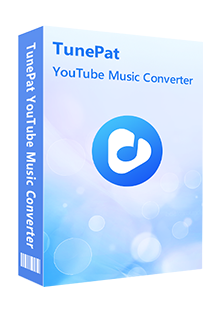
YouTube Music Converter
 Titel, Album und Playlist von YouTube Music schnell herunterladen.
Titel, Album und Playlist von YouTube Music schnell herunterladen. MP3/AAC/WAV/FLAC/AIFF/ALAC als Ausgabeformat.
MP3/AAC/WAV/FLAC/AIFF/ALAC als Ausgabeformat. Free und Premium-Account unterstützen.
Free und Premium-Account unterstützen. Hohe Qualität und ID3-Tags beibehalten.
Hohe Qualität und ID3-Tags beibehalten. YouTube Music-App nicht installiert müssen.
YouTube Music-App nicht installiert müssen. 100% virenfrei & ohne Plugins
100% virenfrei & ohne PluginsEs ist einfach, YouTube Music Converter zu bedienen. Im Folgenden erklären wir, wie du Songs von YouTube Music mit YouTube Music Converter auf deinem Computer speicherst. Die Bedienung auf einem Windows-PC und Mac ist ähnlich.
Schritt 1Sich bei dem YouTube Music Webplayer anmelden
Klicke oben auf die Download-Schaltfläche, um YouTube Music Converter herunterzuladen und auf deinem Windows-Computer zu installieren. Nach dem Start klickst du auf dem Bildschirm mit der Bedienungsanleitung auf den Button „Öffnen Sie den YouTube Music Web Player“.
Klicke dann auf die Schaltfläche „Anmelden“ in der oberen rechten Ecke des angezeigten Bildschirms von YouTube Music Webplayer, um dich mit deinem YouTube Music-Konto anzumelden.
Hinweis: Diese Anmeldung dient nur dazu, den Zugriff auf die Bibliothek von YouTube Music zu erhalten. Das Programm speichert deine persönlichen Kontoinformationen nicht.
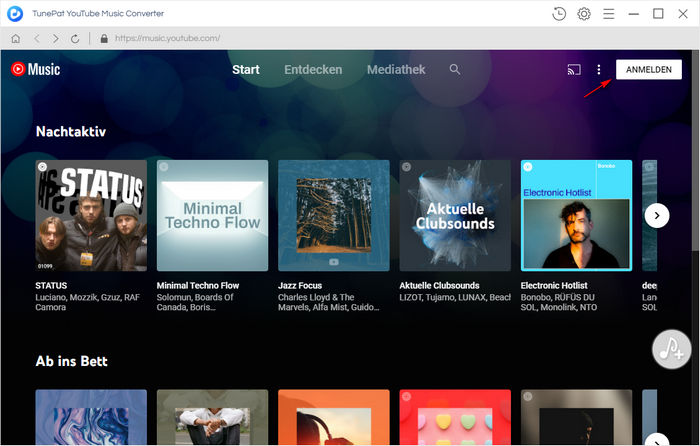
Schritt 2Das Ausgabeformat MP3 auswählen
Klicke auf das zahnradähnliche Symbol in der oberen rechten Ecke des Hauptbildschirms, um das Einstellungsfenster zu öffnen. Zu den Ausgabeformaten gehören MP3, AAC, WAV, FLAC, AIFF und ALAC. Wähle nun „MP3“ aus. Dann stellst du „320 kbps“ als die Ausgabequalität. Du kannst die ausgegebenen Songs auch in der Reihenfolge Künstler, Album usw. speichern, indem du die Option „Ausgabe organisiert“ anpasst.
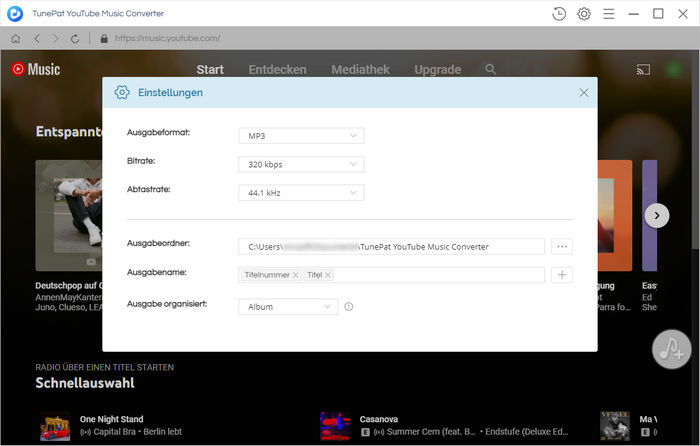
Schritt 3Die Songs von YouTube Music hinzufügen, die du auf die CD legen möchtest
Suche auf dem Hauptbildschirm von YouTube Music Converter nach der YouTube-Musik, die du konvertieren möchtest, oder öffne ein Album oder eine Playlist. Über die „Suchen“-Funktion oben links kannst du den gewünschten Song ganz einfach finden.
Klicke auf dem Anzeigebildschirm für Titel, Alben oder Playlists rechts auf das Notizsymbol, um das gesamte Album oder die gesamte Playlist zu laden und auf dem neuen Fenster aufzulisten.
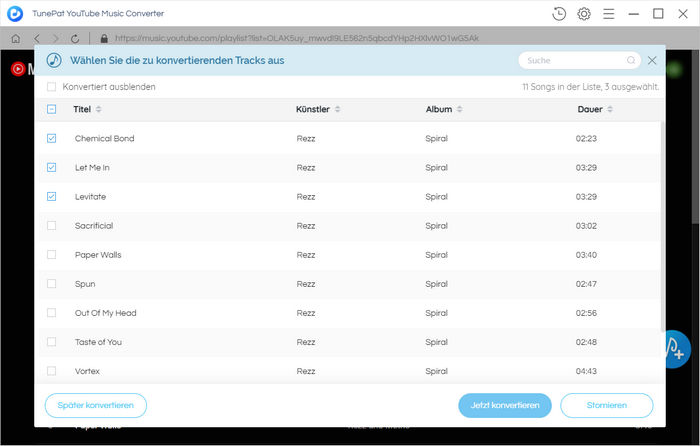
Schritt 4Konvertierung starten
Du kannst doppelte Konvertierungen vermeiden, indem du oben links die Option „Konvertiert ausblenden“ aktivierst. Markiere dann die Musik, die du herunterladen und konvertieren möchtest, und klicke dann unten auf die Schaltfläche „Konvertieren“, um die Konvertierung zu starten.
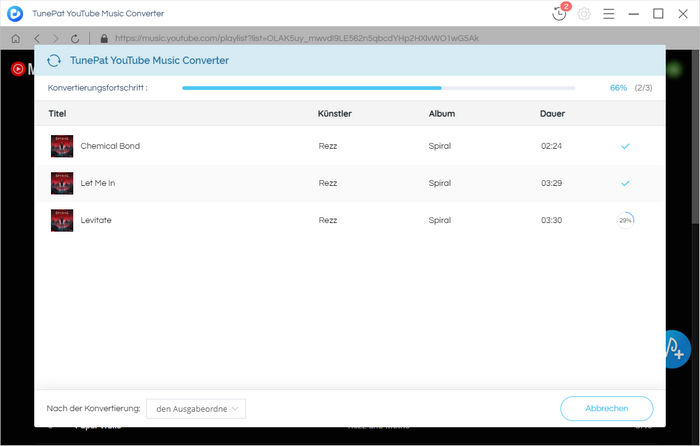
Anschließend werden Songs von YouTube Music heruntergeladen und automatisch in das gewünschte Format konvertiert. Warte eine Weile und die Konvertierung wird abgeschlossen sein. Nach dem Abschluss der Konvertierung überprüfst du den Konvertierungsverlauf, indem du auf das Uhr-Symbol in der oberen rechten Ecke klickst. Öffne den Ausgabeordner und finde alle konvertierten Musikdateien im MP3-Format.
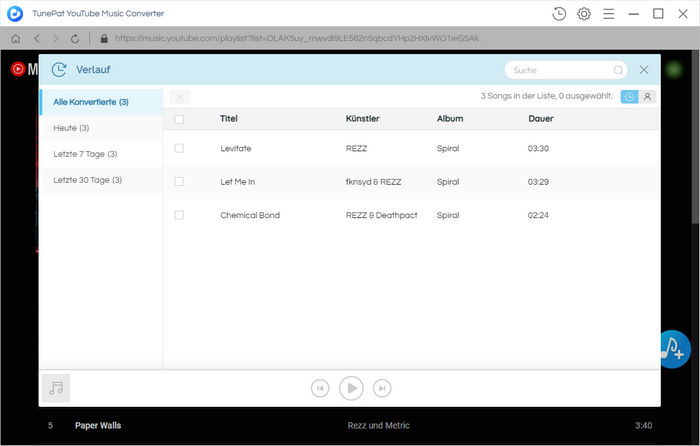
Es gibt viele Möglichkeiten, Musik unter Windows auf eine CD zu brennen. Hier sind die Schritte, um die konvertierte YouTube-Musik im MP3-Format mit iTunes auf CD zu brennen. Lege dann eine leere CD in dein CD-Laufwerk ein.
1. Starte zunächst iTunes.
2. Erstelle eine neue Playlist und ziehe die heruntergeladenen Songs von YouTube Music in die Playlist.
3. Wähle diese Playlist in der linken Spalte und klicke auf Datei > Playlist auf Disc brennen, um die Brenneinstellungen anzupassen. Audio-CDs sind standardmäßig ausgewählt, du musst also nur auf Brennen klicken, um mit dem Brennen der CD zu beginnen.
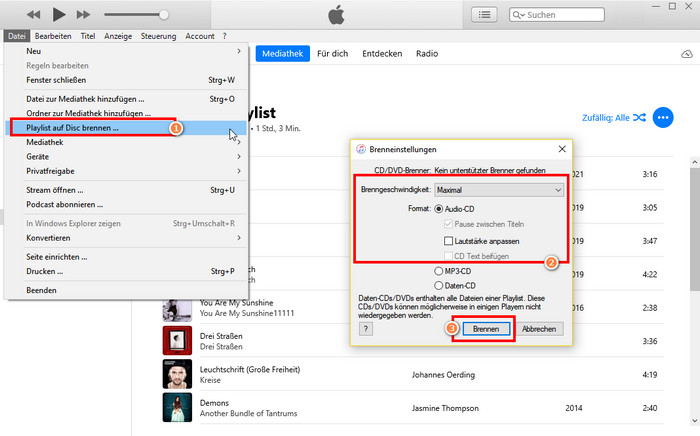
Bisher haben wir die Punkte vorgestellt, die beim Brennen von YouTube-Musik auf CD zu beachten sind, und wie man YouTube-Musik auf CD brennt. YouTube Music unterstützt das Herunterladen auf deinen Computer nicht, daher ist es wichtig, einen Musikkonverter eines Drittanbieters zu verwenden. Der im Beitrag vorgestellte YouTube Music Converter ist ein dedizierter Konvertierungstool, mit dem du deine Lieblingssongs mit nur wenigen Klicks in MP3 konvertieren und einfach auf CD brennen kannst.
Du kannst die ausgegebene YouTube-Musik auch auf eine SD-Karte legen und als Alarm und Klingelton für dein Smartphone festlegen. Wenn du CDs von deinen Lieblingssongs von YouTube Music brennen möchtest, probierst du bitte diesen leistungsstarken YouTube Music Converter aus.
Hinweis: Das in diesem Artikel genannte Programm YouTube Music Converter bietet auch kostenlose Testversion. Die Test- und Vollversion haben genau die gleichen Funktionen. In der kostenlosen Testversion können Sie jedoch nur 3 Songs gleichzeitig konvertieren. Jeder Song kann nur 1 Minute lang konvertiert werden. Um alle Funktionen freizuschalten, erwerben Sie bitte eine Lizenz.
Was wirst du brauchen
Empfohlene Produkte
Neues Produkt
Vielleicht interessieren
Top-Themen
Tests und Bewertungen